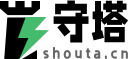剑星替换存档如何弄
剑星替换存档怎么弄?剑星替换存档教程?替换存顿对于一款游戏的体验至关重要,对于坏档的玩家来说这是一种必须掌握的攻略:
剑星替换存档怎么弄?
一、准备工作
定位存档路径
默认存档位置(Steam版):
C:\Users\[你的用户名]\AppData\Local\SB\Saved\SaveGames\[SteamID文件夹]
快速进入方法:
按 Win+R 输入 %localappdata%\SB\Saved\SaveGames 回车直达。
存档文件说明:
StellarBladeSave00.sav:第一个存档位(以此类推Save01、Save02)。
StellarBladeSetting.sav:游戏设置文件。
备份原存档
复制整个存档文件夹到其他位置(如桌面),避免操作失误丢失进度。

二、替换存档核心步骤
方法1:直接修改存档ID(推荐)
获取目标存档
下载或从他人处获取需替换的存档文件(如全收集存档),通常包含 StellarBladeSave00.sav 和 StellarBladeSetting.sav。
修改存档ID
工具准备:下载 HxD编辑器(免费十六进制工具)。
操作流程:
用HxD打开目标存档文件(如 StellarBladeSave00.sav)。
按 Ctrl+End 跳转至文件末尾,找到 倒数第三行 的Steam ID(一串阿拉伯数字)。
复制自己存档文件夹的 数字文件夹名称(即你的Steam ID)。
在HxD中选中目标存档的ID数字,粘贴覆盖为自己的Steam ID,保存文件。
对 StellarBladeSetting.sav 重复相同操作。
覆盖存档
将修改后的两个文件复制到你的存档路径,替换原文件。
方法2:利用云同步重置(试玩版继承专用)
若需继承试玩版进度但未触发弹窗:
关闭游戏,删除存档路径下的 SaveGames 文件夹。
重启游戏,系统会自动检测试玩版数据并弹出继承选项。